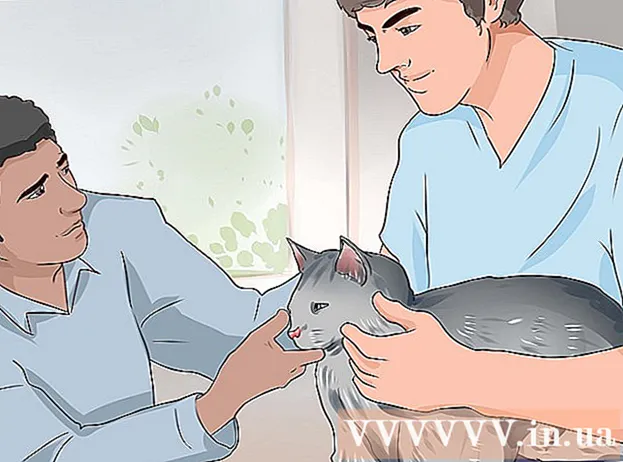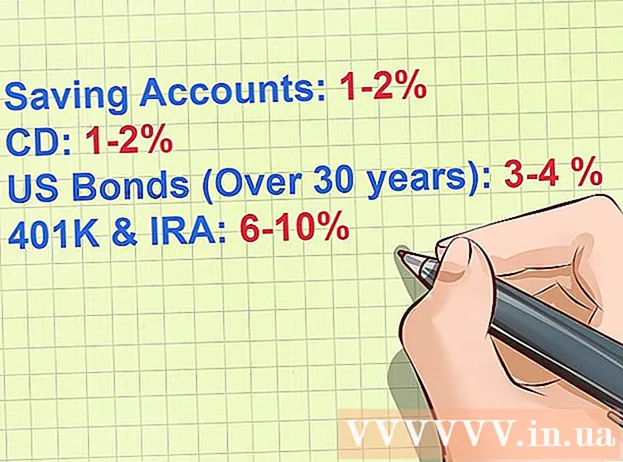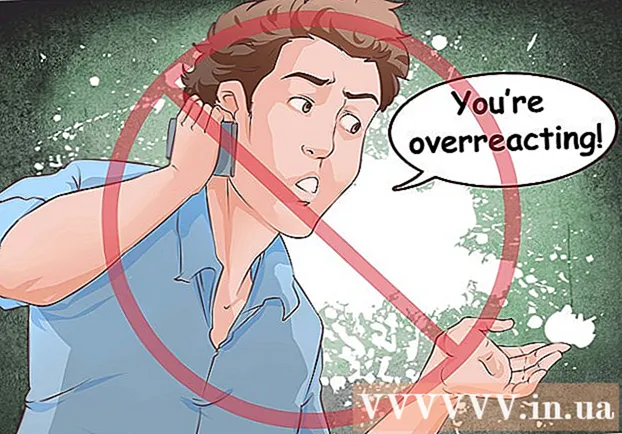Autor:
Gregory Harris
Data Creației:
16 Aprilie 2021
Data Actualizării:
1 Iulie 2024

Conţinut
Acest articol vă va arăta cum să deschideți un fișier ISO care nu este ars pe un CD / DVD prin montarea acestuia pe o unitate optică virtuală. Fișierul ISO poate fi montat pe Windows și Mac OS X.
Pași
Metoda 1 din 2: pe Windows
 1 Deschideți meniul Start
1 Deschideți meniul Start  . Pentru a face acest lucru, faceți clic pe sigla Windows din colțul din stânga jos al ecranului.
. Pentru a face acest lucru, faceți clic pe sigla Windows din colțul din stânga jos al ecranului.  2 Deschideți o fereastră Explorer
2 Deschideți o fereastră Explorer  . Pentru a face acest lucru, faceți clic pe pictograma în formă de folder din partea stângă jos a ferestrei Start.
. Pentru a face acest lucru, faceți clic pe pictograma în formă de folder din partea stângă jos a ferestrei Start.  3 Găsiți fișierul ISO. Faceți clic pe folderul în care se află fișierul ISO (de exemplu, folderul Descărcări) din partea stângă a ferestrei Explorer, apoi deschideți subfolderele corespunzătoare pentru a găsi fișierul ISO.
3 Găsiți fișierul ISO. Faceți clic pe folderul în care se află fișierul ISO (de exemplu, folderul Descărcări) din partea stângă a ferestrei Explorer, apoi deschideți subfolderele corespunzătoare pentru a găsi fișierul ISO.  4 Evidențiați fișierul ISO. Pentru a face acest lucru, faceți clic pe el.
4 Evidențiați fișierul ISO. Pentru a face acest lucru, faceți clic pe el.  5 Faceți clic pe fila Control. Se află în partea stângă sus a ferestrei. Bara de instrumente se va deschide.
5 Faceți clic pe fila Control. Se află în partea stângă sus a ferestrei. Bara de instrumente se va deschide.  6 Click pe Montare. Această opțiune se află sub secțiunea „Control” a barei de instrumente. Fișierul ISO va fi montat pe unitatea optică virtuală.
6 Click pe Montare. Această opțiune se află sub secțiunea „Control” a barei de instrumente. Fișierul ISO va fi montat pe unitatea optică virtuală.  7 Click pe Acest calculator. Acest folder se află în partea stângă a ferestrei Explorer (dacă este necesar, derulați în sus sau în jos lista articolelor din partea stângă a ferestrei pentru a găsi acest folder).
7 Click pe Acest calculator. Acest folder se află în partea stângă a ferestrei Explorer (dacă este necesar, derulați în sus sau în jos lista articolelor din partea stângă a ferestrei pentru a găsi acest folder).  8 Deschideți fișierul ISO montat. Pentru a face acest lucru, faceți dublu clic pe numele fișierului ISO din secțiunea Dispozitive și discuri din fereastra Acest computer. Adică, faceți clic pe pictograma unității optice virtuale, care seamănă cu o pictogramă a unității optice fizice. Conținutul fișierului ISO va fi afișat pe ecran.
8 Deschideți fișierul ISO montat. Pentru a face acest lucru, faceți dublu clic pe numele fișierului ISO din secțiunea Dispozitive și discuri din fereastra Acest computer. Adică, faceți clic pe pictograma unității optice virtuale, care seamănă cu o pictogramă a unității optice fizice. Conținutul fișierului ISO va fi afișat pe ecran.
Metoda 2 din 2: pe Mac OS X
 1 Deschideți Finder. Pentru a face acest lucru, faceți clic pe pictograma feței albastre din doc.
1 Deschideți Finder. Pentru a face acest lucru, faceți clic pe pictograma feței albastre din doc.  2 Găsiți fișierul ISO. Faceți clic pe folderul care conține fișierul ISO (de exemplu, folderul Descărcări) din partea stângă a ferestrei Finder, apoi deschideți subfolderele corespunzătoare pentru a găsi fișierul ISO.
2 Găsiți fișierul ISO. Faceți clic pe folderul care conține fișierul ISO (de exemplu, folderul Descărcări) din partea stângă a ferestrei Finder, apoi deschideți subfolderele corespunzătoare pentru a găsi fișierul ISO.  3 Faceți dublu clic pe fișierul ISO. Va fi montat.
3 Faceți dublu clic pe fișierul ISO. Va fi montat.  4 Faceți clic pe numele fișierului ISO. Apare în secțiunea Dispozitive din panoul din stânga al ferestrei Finder.
4 Faceți clic pe numele fișierului ISO. Apare în secțiunea Dispozitive din panoul din stânga al ferestrei Finder. - Sau faceți dublu clic pe pictograma unității optice virtuale care apare pe desktopul computerului.
sfaturi
- Pentru a instala sistemul de operare folosind un fișier ISO, inscripționați-l pe un CD / DVD.
Avertizări
- Dacă ați deschis un fișier ISO, nu înseamnă că îl veți putea rula.